图表|如何将枯燥的大数据呈现为可视化的图和动画
如何将枯燥的大数据呈现为可视化的图和动画,如果你自己并不会像回答中的各位能够自己写代码的话,使用现成的BI分析工具是最省事儿的做法了,那你需要做的就只有三件事:
第一,将你所说的枯燥的数据们导入BI分析工具;
第二,根据数据关系,和想要传达的信息选择合适的图表;
第三,将图表导出。
以你说的航线动画为例,我们来制作一个旅游轨迹图,展示出发地到目的地的行动轨迹。
首先我们需要得到一份相关数据,并把它导入BI分析工具,我用的是DataFocus。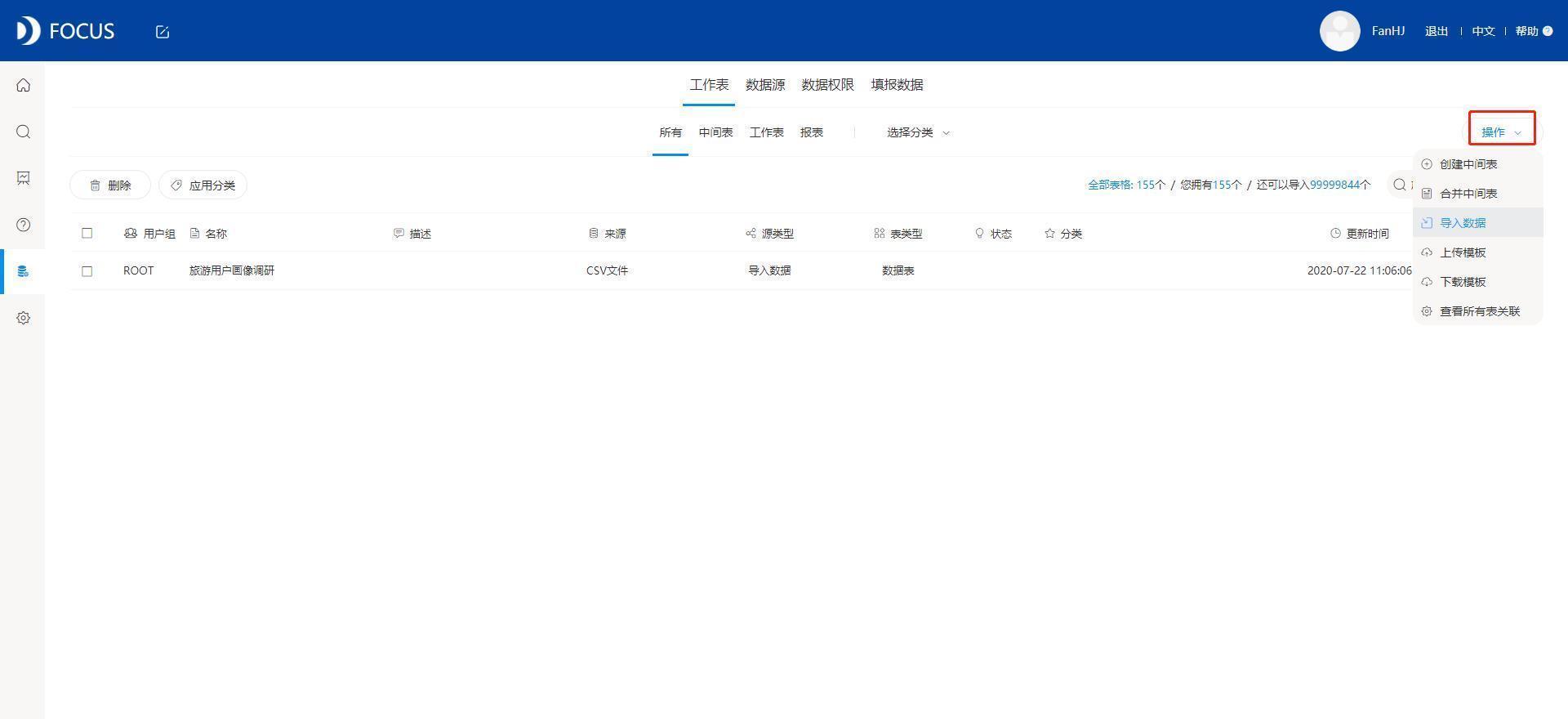
文章插图
因为要制作轨迹图,根据该图的数据要求,必须有经纬度才能定位,因此除了有对应的出发城市和目的城市,我们还需要该点的经纬度,也就是两组经纬度。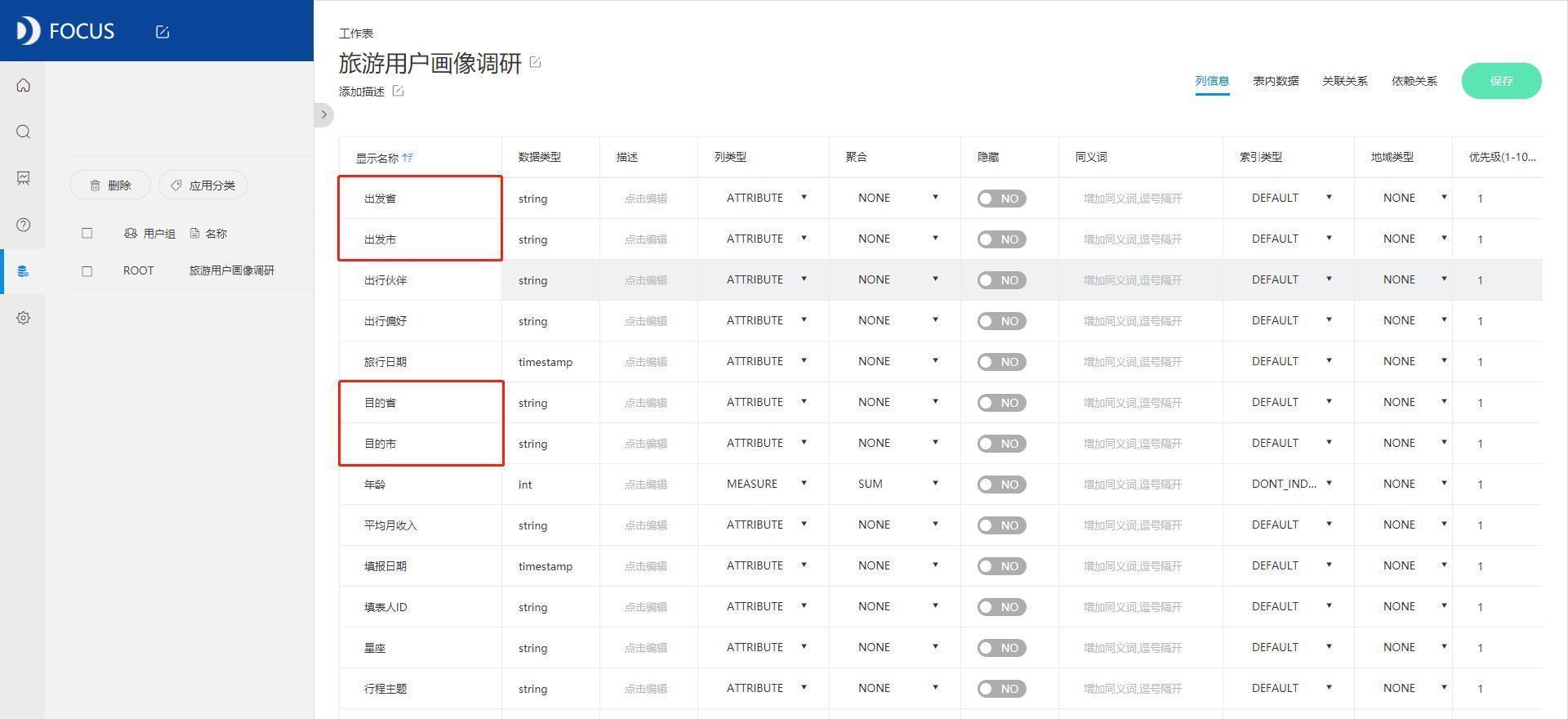
文章插图
接下来,将导入的数据表作为数据源进行数据的可视化。DataFocus是自助式搜索BI工具,这一步就直接双击所需的字段即可,系统将会只能匹配轨迹图。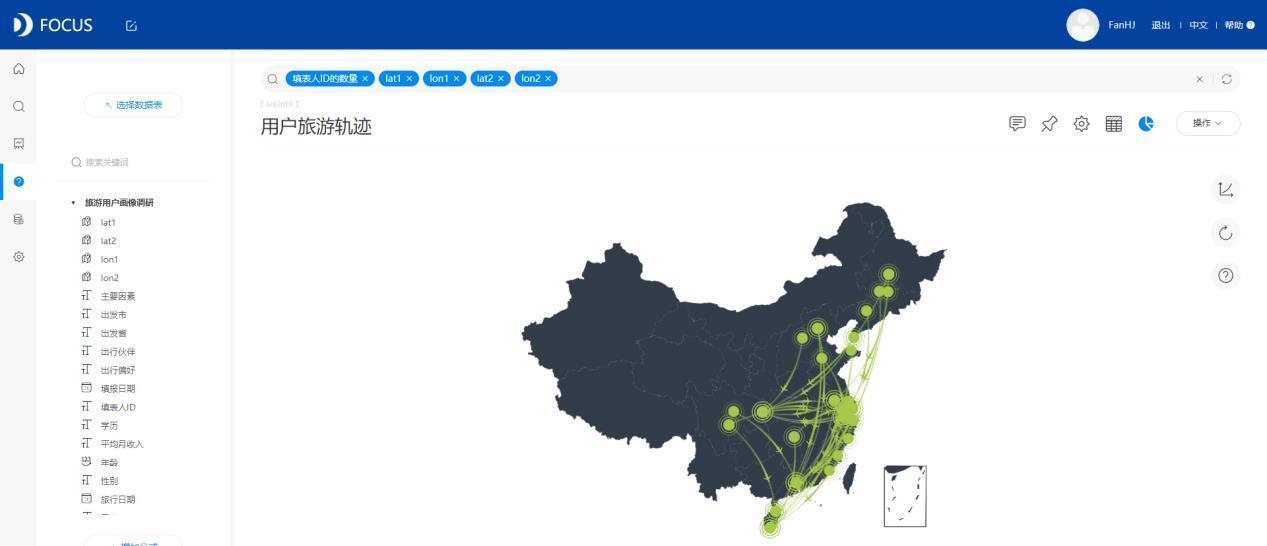
文章插图
接下来就是把制作完成的图表进行导出,也是在这个界面,点击导出图片,导出格式是png文件。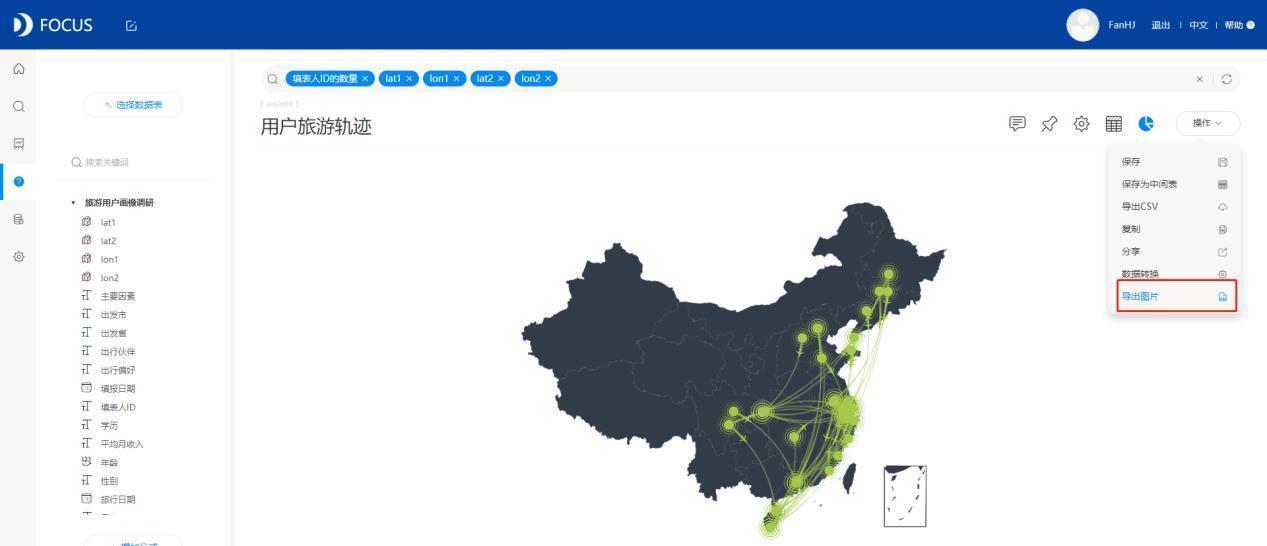
文章插图
导出的效果如图。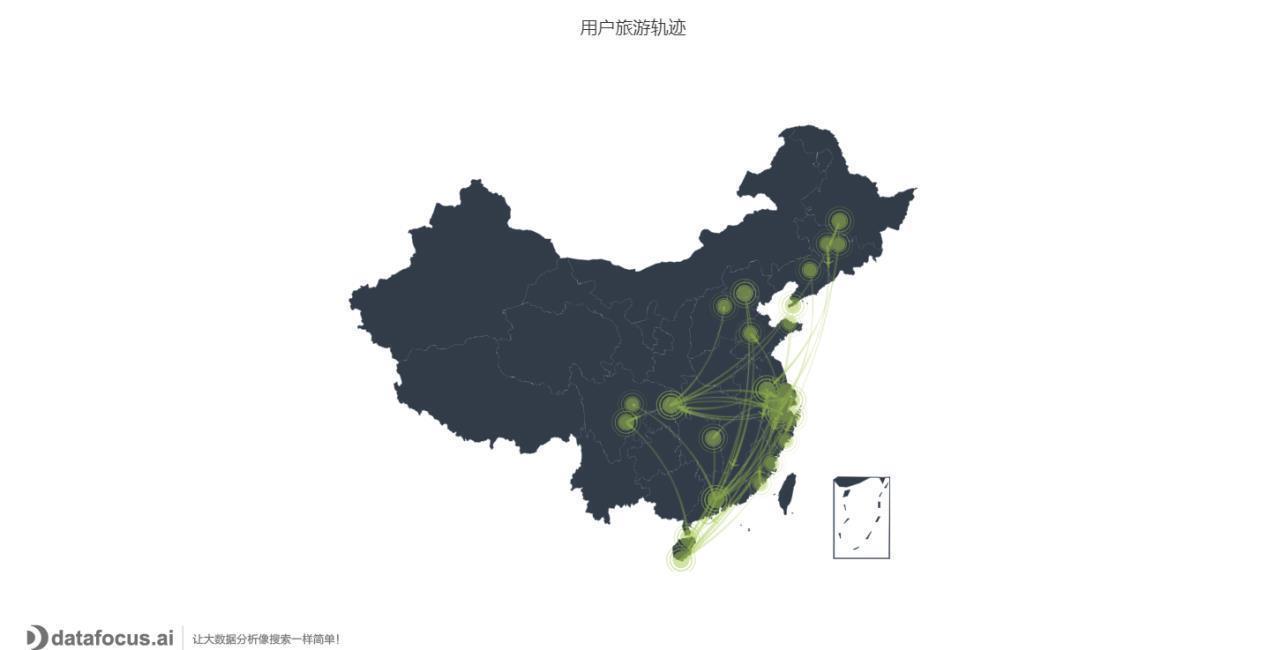
文章插图
如果觉得图表默认的效果没有达到你的预期,可以进行丰富的图表样式设计,也就不需要做出图之后再去用PS加工。除了基本的各种部分的颜色设置,还可以自定义轨迹图中的飞行物。轨迹图本身是有飞行和闪烁动画的,因此可以自定义飞行时间、飞行物尺寸、飞行路径宽度,闪烁效果等。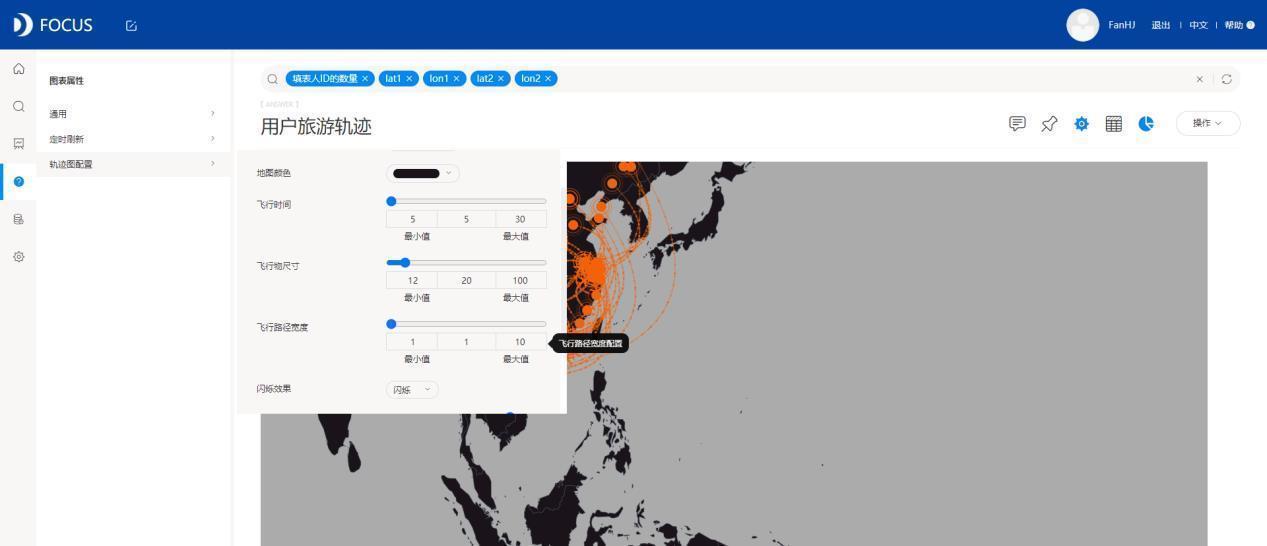
文章插图
选对了BI分析工具,将枯燥的大数据呈现为可视化的图和动画不过是一件非常简单的事情罢了。
【 图表|如何将枯燥的大数据呈现为可视化的图和动画】除非注明,否则均为DataFocus企业大数据分析系统,让数据分析像搜索一样简单原创文章,转载必须以链接形式标明本文链接。
- 香奈乎|鬼灭之刃大结局来袭,鬼杀队解散,第二部现代篇将上线
- 索隆|草帽团身怀霸气的5人,乌索普拥有高级见闻色,路飞霸气如何升级
- 3d|美女大佬将3D手办重涂,“二次元色彩”超帅,漫画角色走出次元壁
- 花|?特利迦:致敬完《梦》致敬《花》,新“恋鬼”即将登场
- 刺杀者|《风起洛阳》该剧为什么会将不良人视为贱民?不良人究竟何解?
- 凯多|红发一夜之间打败凯多,他究竟是如何做到的得知他佩刀的名字后瞬间懂了
- 预告|无职转生:精彩的打斗戏份来临,艾莉丝将得到认可
- 宁荣荣|斗罗大陆:宁荣荣秀九宝真身,89级千仞雪完成天使五考,即将封号
- 和平精英|斗罗大陆后续几部也将动画化,能否一直保持现有热度?
- 海贼王|斗罗大陆后续几部也将动画化,能否一直保持现有热度?
